Så här armar och avaktiverar du ditt Abode-system automatiskt

Det är verkligen enkelt att arm och avväpna ditt Abode hem säkerhetssystem manuellt, eftersom det bara är en kran bort. Men här är hur du får systemet automatiskt att göra det för dig när du kommer och går från ditt hus.
Först måste du besöka Abodes webbgränssnitt, eftersom appen inte stöder inställning av automatiska lägesändringar. När du har kommit till webbgränssnittet loggar du in med ditt Abode-kontouppgifter.
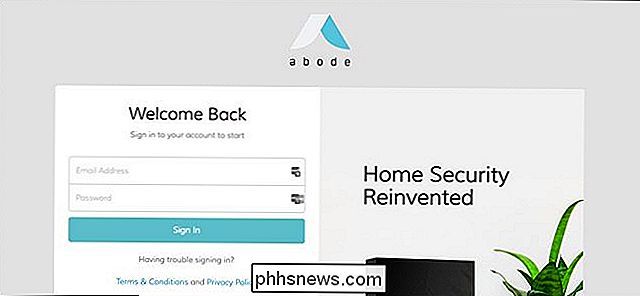
När du är inloggad, klicka på "Automation" i den vänstra sidofältet.
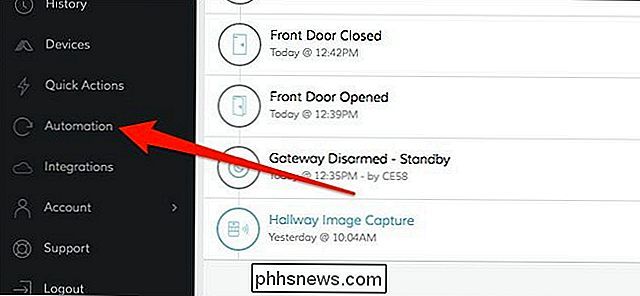
Innan du kan aktivera och avaktivera ditt system automatiskt , måste du först skapa det som kallas din hemzon - i grunden en geofens runt ditt hus. För att göra detta, välj "Klicka för att ställa in din hemzon" uppe i det övre högra hörnet av fönstret.

Använd sedan reglaget längst ner i popupfönstret för att ändra storleken på den blå geofensen , se till att den är tillräckligt stor så att din smartphone har tid att stänga av Wi-Fi och på ditt mobilnät.
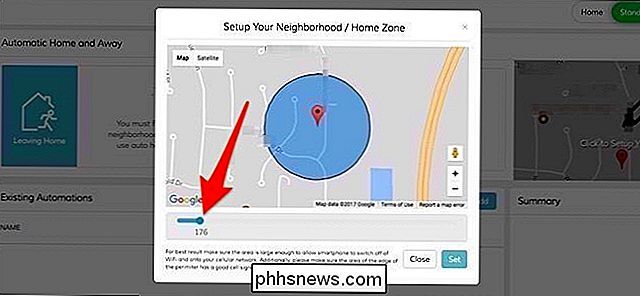
När du är nöjd med en radie, klicka på "Set".
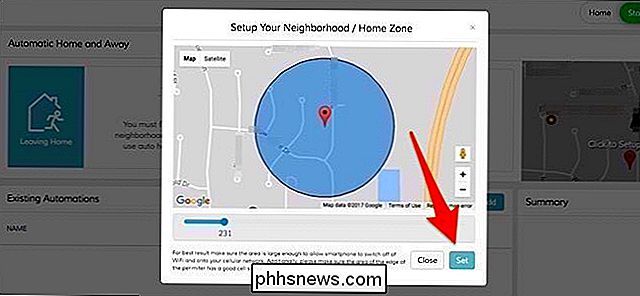
Nu när Din hemzon är inställd, det är dags att konfigurera de automatiska hem- och avståndslägena för att avväpna respektive aktivera ditt system. För att starta, klicka på "Set Auto Away".
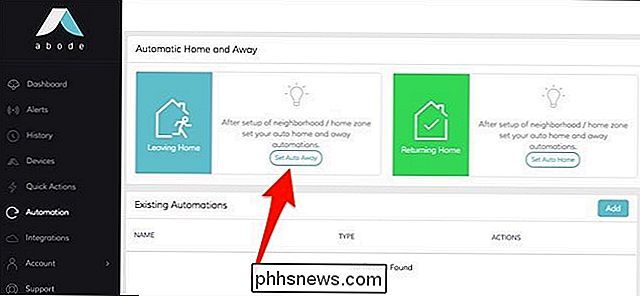
I popup-fönstret som visas, klicka på rullgardinsmenyn under "När ska vi aktivera Away-läge?". Du har två alternativ. Den första kommer bara att ställa in Auto Away när alla telefoner från familjemedlemmar har lämnat huset. Det andra alternativet kommer att aktivera systemet när någon av telefonerna lämnar huset.
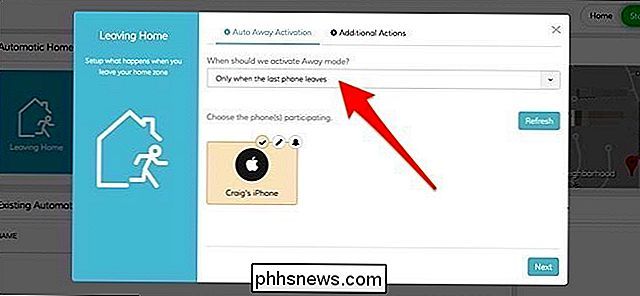
När du har valt en måste du välja alla telefoner du vill delta. I det här fallet finns det bara en, så vi klickar på den för att välja den. Hit "Next".
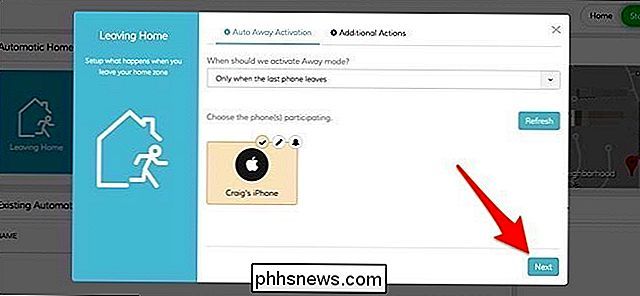
På nästa skärm är där du bestämmer vad ditt system ska göra när du lämnar huset. Självklart är inställningen av avstängning som standard vald och kan inte ändras. Du kan dock också välja att få dina rörelsekameror snäppa en bild när detta inträffar. I annat fall, tryck på "Spara".
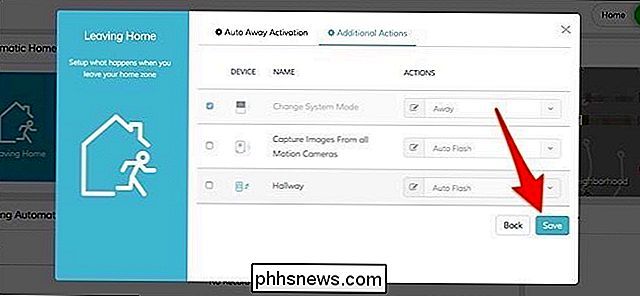
Nästa måste du aktivera Auto Home, som automatiskt avväpnar systemet när du kommer hem. Klicka på "Ange automatiskt hem".
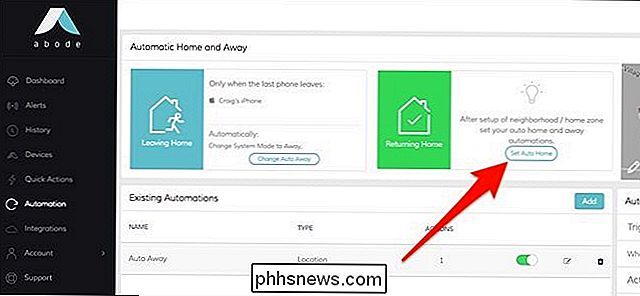
Precis som med Auto Away-inställningen väljer du om alla telefoner behöver komma hem eller någon av dem, samt välja varje telefon som du vill delta. Hit "Next".
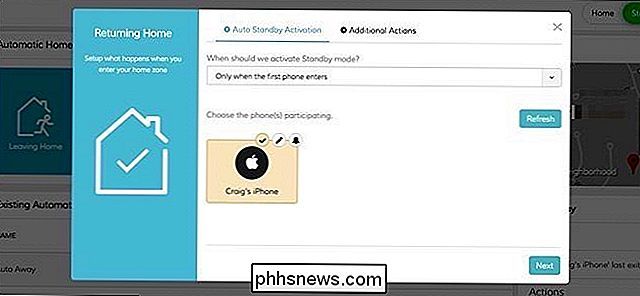
Välj sedan vad du vill att ditt system ska göra förutom att automatiskt ställas in i Hemläge. Hit "Save".
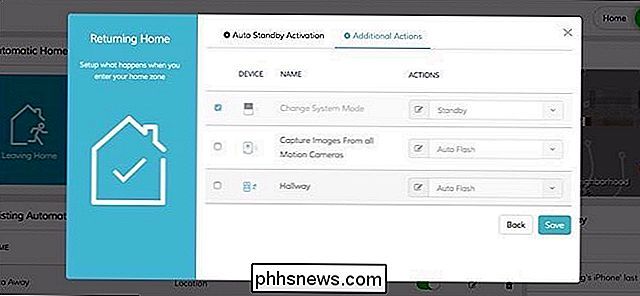
Båda dessa nya inställningar visas i listan över automatiseringar som du har skapat. Därifrån kan du snabbt växla till och från, samt ändra på dem och ta bort dem.
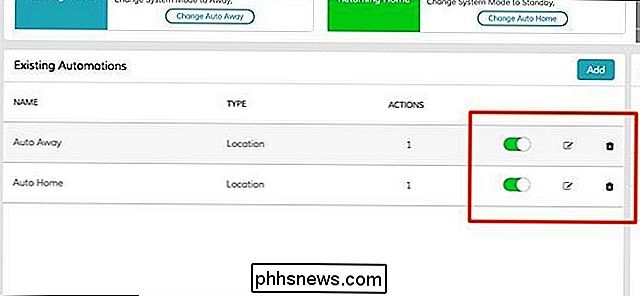

Så här rensar eller inaktiverar du den senaste dokumentlistan i Microsoft Word 2016
När du öppnar Microsoft Word visas en lista med nyligen öppnade dokument på vänstra sidan av skärmen. Du kan rensa dokument från den här listan, eller om du hellre inte vill se senaste dokument alls, avaktivera listan helt. RELATED: Så här rensar du senaste objekt från en hoppa lista i Windows Den senaste dokumentlistan visas också när du väljer alternativet "Öppna" från Word, och på hopplistan för Word-aktivitetsfältet.

Vad gör du om du inte kan hitta panelen för lager (eller någon annan panel) i Photoshop
Photoshop är ett otroligt flexibelt program. För att hålla gränssnittet flexibelt använder Photoshop "Paneler" för varje verktyg eller funktion. Till exempel, hur är det med att jag har Photoshop. Allt på högra sidan är en annan panel. Det finns ett par nästan universella paneler som du måste använda varje gång du använder Photoshop, som panelen Lager.



